
Suchen Sie nach einer Möglichkeit, auf Webseiten zuzugreifen, ohne eine Spur im Browser zu hinterlassen ? Ihre Lösung sind die Inkognito-Fenster, die ein privates Browsen ermöglichen , ohne dass Ihr Computer den Verlauf von Seitenaufrufen speichert und automatisch Cookies und andere temporäre Dateien löscht. Wenn Sie wissen möchten, wie Sie ein Inkognito-Fenster in Google Chrome öffnen , sollten Sie auf keinen Fall diesen Artikel aus einem Como lesen.
Der erste Schritt, um ein Browserfenster im Inkognito-Modus in Google Chrome zu verwenden, besteht darin, Ihren Browser wie gewohnt zu öffnen, dh indem Sie auf das Symbol oder über das Startmenü klicken.
Wenn Sie den Google-Browser starten , wird er standardmäßig mit Ihrer üblichen Sitzung geöffnet, wie Ihr Foto des Google-Kontos anzeigt, und sogar Ihr Name in der oberen Leiste (durch ein blaues Feld in unserem Bild gekennzeichnet).
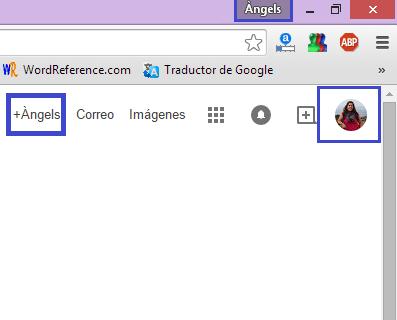
Also, in diesem Moment müssen Sie den Knopf der Personalisierung von Google Chrome in der oberen rechten Ecke und durch drei horizontale Streifen gebildet drücken , finden Sie es direkt unter dem Kreuz, um das Fenster zu schließen.
Im Dropdown-Menü müssen Sie auf die dritte Option drücken: ” Neues Inkognito-Fenster ” und als nächstes wird ein neues Browser-Fenster geöffnet, in dem Sie sich frei bewegen können.
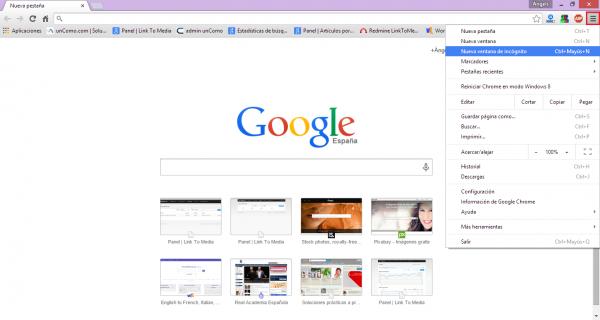
Auf die gleiche Weise können Sie auch den Inkognito-Modus direkt über die Tastatur öffnen, um sich privat zu bewegen. Dafür müssen Sie die folgenden Tastenkombinationen verwenden :
- Windows: Strg + Umschalt + N
- Mac: ⌘- Umschalttaste – N
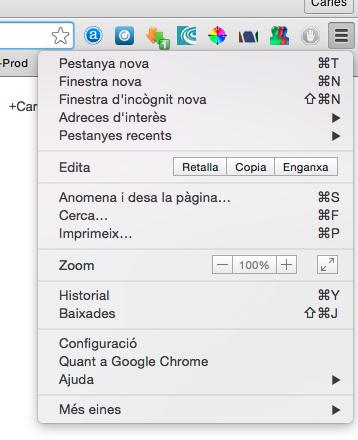
Auf diese Weise haben Sie bereits ein Fenster mit einer geöffneten Inkognito-Sitzung geöffnet, in der Ihr Browserverlauf nicht gespeichert wird. Cookies werden gelöscht und Google Chrome-Erweiterungen werden nicht aktiviert. Um dies sicherzustellen, sollten Sie beachten, dass in der linken oberen Ecke ein Symbol einer Puppe mit Regenmantel und dunkler Brille erscheint.
In dem Moment, in dem Sie nicht mehr im privaten Modus surfen möchten, müssen Sie dieses Browserfenster schließen und wie gewohnt verwenden. Genauso ist es auch möglich, dass Sie sowohl ein normales Google Chrome-Fenster als auch ein Inkognito-Fenster gleichzeitig verwenden.
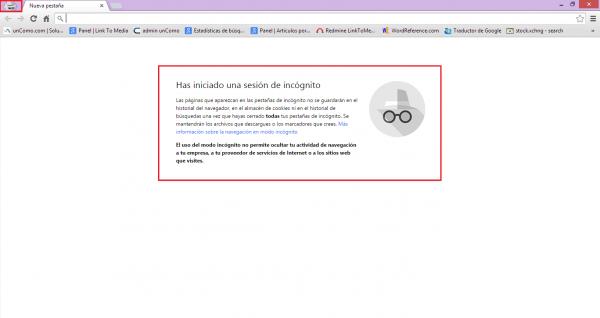
Wenn Sie weitere Artikel lesen möchten, die den Schritten zum Öffnen eines Inkognito-Fensters in Google Chrome ähneln, empfehlen wir, dass Sie unsere Internetkategorie eingeben.